Papiret er tilsmudset/Udskriftens overflade er ridset
ID for FAQ: 8200539600
Udgivelsesdato: 01 marts 2011
Detaljer:
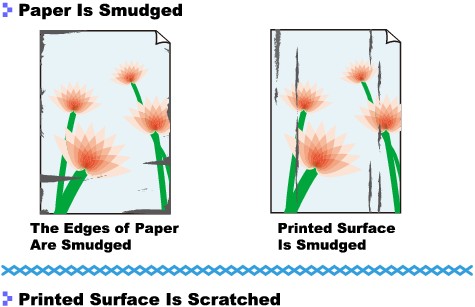
Nyttige oplysninger:
Kontrol 1: Bekræftede du indstillingerne for papir og udskriftskvalitet?
Kontrol 2: Bruges der en passende papirtype? Kontroller følgende:
Kontrol 3: Læg papiret i, efter at det er glattet ud.
Kontrol 4: Hvis du udskriver på tykt papir, skal du vælgeindstillingen Undgå papirafskrabning (Prevent paper abrasion).
Kontrol 5: Hvis intensiteten er indstillet højt, skal du reducere Intensitet (Intensity) i printerdriveren, og prøve at udskrive igen.
Kontrol 6: Udskrives der ud over det anbefalede udskriftsområde?
Kontrol 7: Er glaspladen snavset?
Kontrol 8: Er papirfremføringsrullen snavset?
Kontrol 9: Er maskinen snavset indvendig?
Kontrol 10: Indstil Blækkets tørretid (Ink Drying Wait Time) til et længere tidsrum.
Kontrol 11: Bliver papiret ridset af det andet ilagte papir?
Løsning:
Kontrol 1: Bekræftede du indstillingerne for papir og udskriftskvalitet?
Kontrol 2: Bruges der en passende papirtype? Kontroller følgende:
- Kontroller, om det papir du udskriver på, passer til udskriftsformålet.
⇒ [ Medietyper, der kan bruges ]
- Når du udfører udskrivning uden kant, skal du sørge for, at det papir du bruger, egner sig til udskrivning uden kant.
Hvis det papir du bruger ikke egner sig til Udskrivning uden kant, kan udskriftskvaliteten blive forringet i papirets øverste og nederste kanter.
⇒ [ Udskriftsområde ]
Kontrol 3: Læg papiret i, efter at det er glattet ud.
- Ved almindeligt papir
Vend papiret og ilæg det igen for at udskrive på den anden side.
Hvis papiret efterlades i den bageste bakke i lang tid, kan det komme til at krølle. I så tilfælde skal papiret ilægges med den anden side opad. Det løser muligvis problemet.
Det anbefales at lægge ubrugt papir tilbage i pakken, og opbevare det på en plan flade.
- Ved andet papir
Hvis papirets fire hjørner er bøjet mere end 3 mm (A) i højden, kan papiret blive tilsmudset, eller det fremføres muligvis ikke korrekt. Følg i givet fald nedenstående fremgangsmåde for at afhjælpe problemet med de bøjede hjørner.
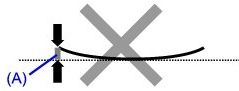
1. Rul papiret sammen i den modsatte retning af dets bøjning som vist herunder.
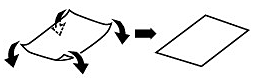
2. Kontroller, at papiret ikke bøjer.
Det anbefales at udskrive på tilrettet papir med ét ark ad gangen.
NOTE
- Afhængigt af medietypen kan papiret blive tilsmudset, eller det fremføres muligvis ikke korrekt, selvom det ikke er bøjet indad. Følg i givet fald nedenstående fremgangsmåde for at bøje papiret udad inden udskrivning, så det ikke bøjer mere end 3 mm (B) i højden. Det kan forbedre udskriftsresultatet.
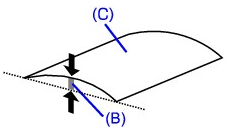
(C) Udskriftsside
Det anbefales at udskrive ét ark ad gangen, hvis papiret har været bøjet udad.
Kontrol 4: Hvis du udskriver på tykt papir, skal du vælgeindstillingen Undgå papirafskrabning (Prevent paper abrasion).
Valg af indstillingen Undgå papirafskrabning (Prevent paper abrasion) vil øge afstanden mellem printhovedet og det ilagte papir. Hvis du bemærker, at der er papirafskrabning, selv når medietypen er angivet korrekt i forhold til det ilagte papir, kan du bruge kontrolpanelet til at indstille maskinen, så papirafskrabning undgås.
Udskriftshastigheden nedsættes, hvis du vælger indstillingen Undgå papirafskrabning (Prevent paper abrasion)
* Deaktiver indstillingen Undgå papirafskrabning (Prevent paper abrasion), når udskrivningen er fuldført. Hvis du ikke gør det, vil indstillingen være aktiveret for alle efterfølgende udskriftsjob.
- Indstilling ved hjælp af kontrolpanelet
Tryk på knappen Startside (HOME), vælg Indstillinger (Settings), Enhedsindstillinger (Device settings) og Udskrivningsindstillinger (Print settings) i denne rækkefølge, og indstil derefter Undgå papirafskrabning (Prevent paper abrasion) til TIL (ON).
- Installer ved at benytte printerdriveren

Åbn dialogboksen med printeregenskaber, og marker afkrydsningsfeltet Undgå papirafskrabning (Prevent paper abrasion) under Tilpasset (Custom Settings) på fanen Vedligeholdelse (Maintenance). Klik derefter på Send.

Vælg Tilpasset (Custom Settings) i pop op-menuen i Canon IJ Printer Utility, marker afkrydsningsfeltet Undgå papirafskrabning (Prevent paper abrasion), og klik derefter på Send.
Kontrol 5: Hvis intensiteten er indstillet højt, skal du reducere Intensitet (Intensity) i printerdriveren, og prøve at udskrive igen.
Hvis du bruger almindeligt papir til at udskrive billeder med høj intensitet, kan papiret absorbere for meget blæk og blive bølget, og dermed forårsage papirafskrabning.
- Ved udskrivning fra computeren
Reducer indstillingen for Intensitet (Intensity) i printerdriveren, og prøv at udskrive igen.

1. Åbn dialogboksen med printeregenskaber.

* Før der klikkes her for at åbne dialogboksen printeregenskaber, skal d lukke det åbne program.
2. På fanen Indstillinger (Main) vælges Manuel (Manual) for Farve/Intensitet (Color/Intensity) og derefter klikkes på Indstil (Set).
3. Træk i skyderen Intensitet (Intensity) på fanen Farvejustering (Color Adjustment) for at justere intensiteten.

1. Åbn dialogboksen Udskriv (Print).
2. Vælg Farveindstillinger (Color Options) i pop op-menuen.
3. Træk i skyderen Intensitet (Intensity) for at indstille intensiteten.
- Ved kopiering
-> [ Kopiering ]
Kontrol 6: Udskrives der ud over det anbefalede udskriftsområde?
Hvis du udskriver ud over det anbefalede udskriftsområde på papiret, kan papirets nederste kant blive plettet med blæk.
Skaler det originale dokument i programmet.
⇒ [ Udskriftsområde ]
Kontrol 7: Er glaspladen snavset?
Rens glaspladen.
⇒ [ Rengøring af glaspladen og dokumentlåget ]
Kontrol 8: Er papirfremføringsrullen snavset?
Rens papirfremføringsrullen.
⇒ [ Rensning af papirfremføringsrullen ]
NOTE
- Angiv den korrekte papirstørrelse for at forhindre, at maskinen bliver plettet med blæk indvendigt.
Kontrol 9: Er maskinen snavset indvendig?
Ved dupleksudskrivning kan der blive afsat blæk indvendigt i maskinen, som tilsmudser udskriften.
Udfør en rensning af bundpladen for at rense maskinen indvendigt.
⇒ [ Rensning af maskinen indvendigt (Rensning af bundplade) ]
NOTE
- Angiv den korrekte papirstørrelse for at forhindre, at maskinen bliver plettet med blæk indvendigt.
Kontrol 10: Indstil Blækkets tørretid (Ink Drying Wait Time) til et længere tidsrum.
Dette giver tilstrækkelig lang tid til at tørre udskriftssiden, og forebygger dermed krøllet papir og blækklatter.
1. Kontroller, at maskinen er tændt.
2. Åbn dialogboksen med printeregenskaber.
3. Klik på fanen Vedligeholdelse (Maintenance) og derefter på Tilpas (Custom Settings).
4. Træk i skyderen Blækkets tørretid (Ink Drying Wait Time) for at indstille tørretiden, og klik derefter på Send.
5. Bekræft meddelelsen, og klik på OK.
1. Kontroller, at maskinen er tændt.
2. Åbn Canon IJ Printer Utility.
3. Vælg Tilpasset (Custom Settings) i pop op-menuen.
4. Træk i skyderen Blækkets tørretid (Ink Drying Wait Time) for at indstille tørretiden, og klik derefter på Send.
5. Bekræft meddelelsen, og klik på OK.
Kontrol 11: Bliver papiret ridset af det andet ilagte papir?
Afhængigt af medietypen kan papiret blive ridset af det andet ilagte papir, når det fremføres fra den bageste bakke. Læg i så fald ét ark i ad gangen.
Berørte modeller
- PIXMA MP550